发布时间:2016-11-30 17: 26: 07
很多人合作写同一个文档或者导师给你修改论文时,你无法精确知道已修改的文档和原文件的区别,这时候你就可以用Beyond Compare进行快速文本对比,从而找出差异,合并文档。下面就详细介绍用Beyond Compare怎么进行文本比较。
一、在电脑上新建两个文本文件1.txt和2.txt,文本的内容如图所示;
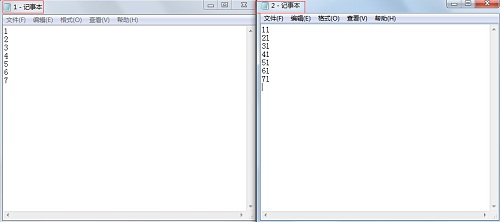
二、打开Beyond Compare,然后双击左边的“文本比较”,打开“文本比较”会话窗口;
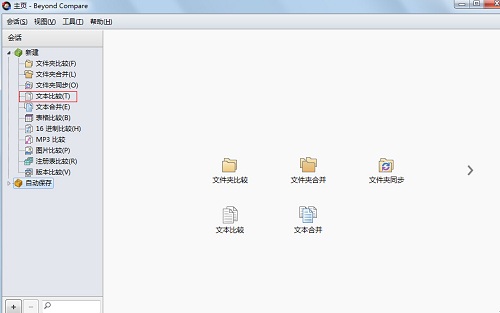
三、打开的新页面分为左右两个部分,点击上面的打开文件的图标,可以浏览本地的文件系统,找到要进行比对的文件;
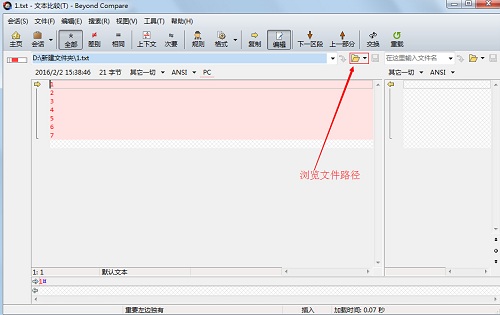
四、把两个文件都打开以后,可以看到内容不同的地方会用红色标注出来,同时,两个部分都有一个箭头;
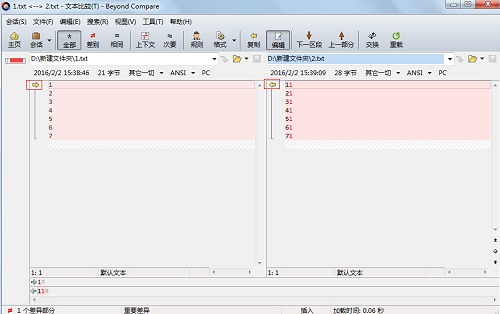
五、点击左边的箭头,可以把左边的内容同步修改到右边。点击右边的箭头可以把右边的内容同步到左边。这样可以很方便的对文件就行修改。如下图是把右边的内容同步到了左边。
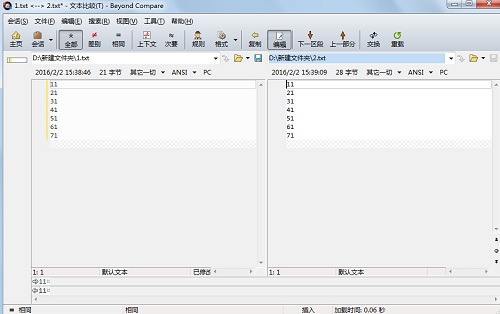
菜单——“会话”:会话菜单包括新建会话,打开、保存、另存为、清除会话,会话设置,交换两边,重载文件,重新比较文件,文本比较报告和信息,合并文件,比较父文件夹等。
菜单——“文件”:文件中的菜单选项的基本内容包括:打开文件,打开剪贴板,选择打开方式,文件另存以及资源管理器。
菜单——“编辑”:包括设置对齐方式,替换内容,复制到右边,复制行到右边,增加缩进,减少缩进,转换文件等。
菜单——“搜索”:包括下一个差异,上一个差异,下一个差异部分,上一个差异部分,下一个替换,上一个替换,下一个编辑,上一个编辑,切换、转到、清除书签等。
菜单——“视图”:显示全部,显示差异,显示相同,显示上下文,忽略不重要差异,可见空白,行号,语法加亮,边并排布局,上-下布局,网页,缩略图,文本细节,16进制细节,对齐方式细节,标尺,文本信息,工具栏。
菜单——“工具”、“帮助”: 工具:选项下拉菜单包含的操作有:选项,文件格式,配置档,源代码控制整合,导出设置,导入设置等。 帮助:选项下拉菜单包含的操作有:内容,上下文相关帮助,访问主页,检查更新,技术支持,访问密钥以及关于Beyond Compare。
上面就是如何在Beyond Compare中进行文本的比较以及文本比较中的菜单介绍,有了Beyond Compare工具,我们的办公越来越来轻松,想要了解更多比较技巧,可点击Beyond Compare 教程。
展开阅读全文
︾